
楽しむイラスト練習記:アニメ風。*金網の描き方付 (異世界溝鼠君)
こんばんは。一日2投稿の連発でスイマセン。
きょうは、また溝鼠君です。
タイトル画像どうした?!って、自分的にはなってます。随分顔が違うって、いえいえこれには理由があるのです。
昨日の投稿↓
・・・に、いつもお世話になっている
こたつぶとん さんが、こんな楽しそうなストーリーをつけてくださって。

おおお、急に楽しそうになった…!!
と、思ったので、漫画風でもう一回、描いてみよう。と、なったわけです。
で、顔とか描いているうちに、こりゃアニメタッチで塗らねばならん。と、訳の分からない義務感が出てきて、せっせと塗りました。
はい、こちらがフルサイズです。

ネズミのブサイクさに驚いています。アニメのマスコットキャラは、もっとかわいい。そして、なんか若返った溝鼠君。
あと、脅威のジャンプ力の下りが再現されていません。ううう、スイマセン…。
( ;∀;)
アニメの主人公気取りで、目の色、衣装、髪の色、派手めにしました。笑
最近のアニメはCGなのかな?とも思うけれど、ワシ、昭和生まれだもん。
思い切りセル画のイメージ。
色ごとレイヤー分ければ、もっといろんな表現できただろうに、色塗りは一枚レイヤーで勝負。
影のつけ方、下手だなー。と、しみじみ眺めています。
髪の毛とか、なんでこんなくちゃくちゃなんよ…と、思いつつ、泣きながら塗りました。
でも、とても楽しかったです。
私のどうしようもないショボいイラストに、わくわくする設定を加えてくれたこたつぶとんさん、ありがとうございます。
私のフォロワーさんはきっとほぼこたつぶとんさんとつながってる、と思いながらも、
こたつぶとんさんのnoteはこちらですっ!
↓
かわいかったり面白かったり優しかったり、毎日楽しいnoteです。
こたつぶとんさん、いつもありがとうございます。これからもよろしくおねがいします。
noteで出会う方たちは、優しくてあったかい人たちばかり。
しあわせです。みなさま、ありがとうございます。
ここまでお付き合いありがとうございました。
***
ここからは、昨日の投稿でも描いている、金網フェンスをもう一回描いてみたいと思ったので、自分用&もしかしたら誰かの役に立つかもしれない記録です。金網なんか描くこと無ぇわ。という方は、ここから先はとばしてくださいね。
スキボタンだけ押していっていただけると、嬉しいです。笑
***
金網フェンス、昨日の投稿のなかに参考リンク先がありますので、本家(クリスタでの描き方でした)はそちらからどうぞ。
それを見た上で、あんまり詳しくないなりにProcreateに落とし込んだ、もしかすると回りくどいかもしれないやり方です。
誰にも頼まれてないけど、せっかくスクショ撮ったので載せます。
1.基本の形をつくる
まず、菱形をひとつつくります。

ブラシは、私はインキング→スタジオペンを使いました。
てきとーに四角を描いて、余白を一本指でタップすると正方形になりますので、そのようにして作ります。
できたら、菱形の上に、今描いたものより少しペンを細くしたもので、輪っか?的なのをつくります。

別のレイヤーを作り、まず適当に半分描いて(オートシェイプっていうの?ペンをしばらくくっつけてたら自動でいい形になるやつ、あれを使うときれいにできます)

自動選択ツールで選択して、コピペして、左右反転して、移動。
基本の形ができたら、レイヤーが3つできているはずなので、結合させて一つのレイヤーにします。

できたら、影をつけていきます。
↑のように、上にレイヤーをひとつ作って、マスクをクリップ。
そして、少し濃い色で、エアーブラシかなんかで影の色をのせます。
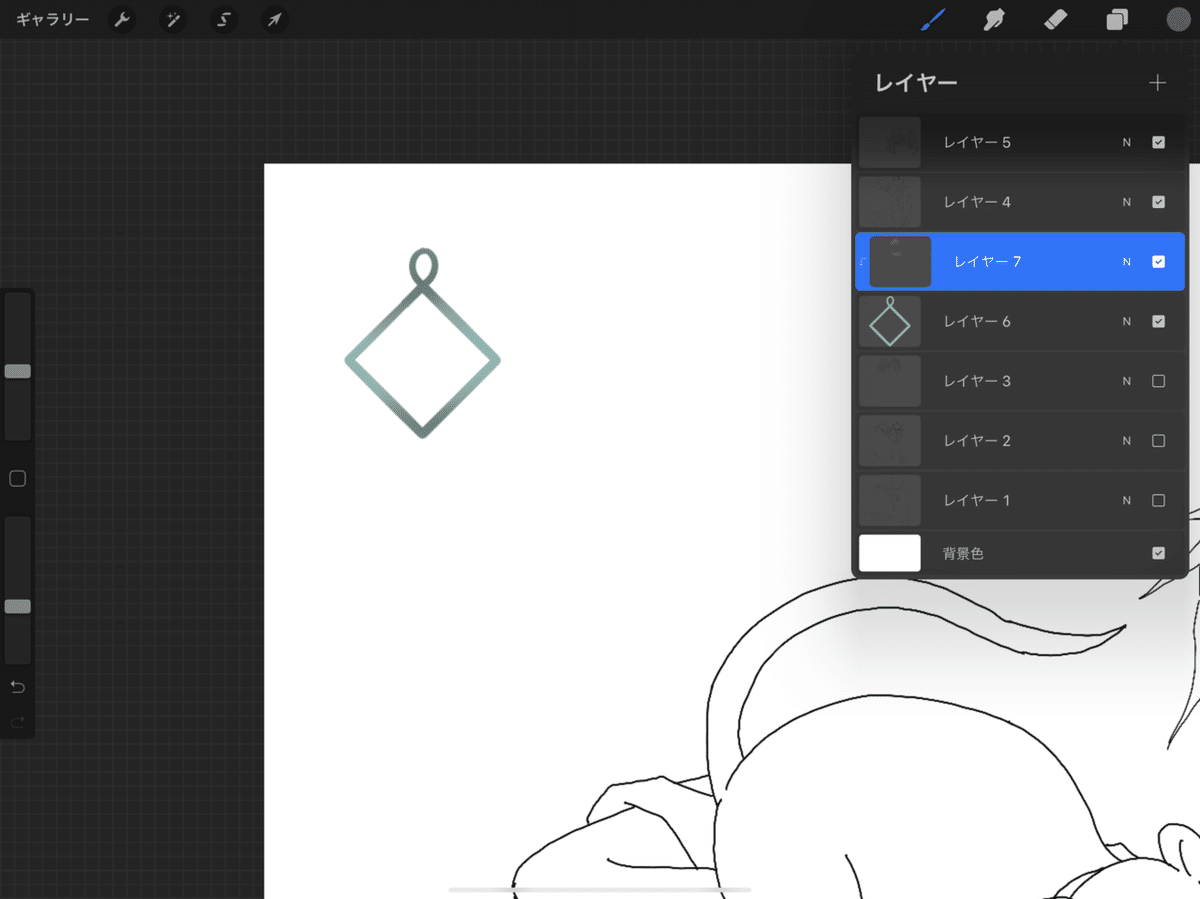
こんなのができます。
できたら、いま作った影のレイヤーも下に結合させます。
これで、網の基本の形ができあがりです。
2.ひたすら複製する…
レイヤーを複製しまくって、網をつなげまくる工程です。

きれいに繋げないとガタガタの網になるので、描画ガイドを出しておくといいと思います。
念のため、今作った網目ひとつぶんのレイヤーは、複製しておかれることをおすすめします。(保険です)
で、複製したレイヤーは非表示にして、元のレイヤーをひたすら複製しては、移動です。

移動中
複製!移動!複製!移動!…

一列完成。レイヤーがアホみたいな数になっているので、一列分のレイヤーは全部結合させてひとつにします。

下へ結合、で、くっつけていくだけです。

レイヤーも減って、すっきり。
次は列ごと複製していきます。
また、この一列の網目は保険のために複製します(心配症かよ…)。

同じ操作です。
レイヤーの複製、移動、複製、移動、…

こうなります。
これまた、レイヤー数がアホなことになっているので、結合していきます。

すっきり。
できあがり!簡単!!
あとは状況に応じて、描画アシストを使って枠を入れれば、それっぽくなります。
ちなみに、このネット自体を斜めにしたいというときは、

移動ツールの、「均一」じゃなくて、「ディストーション」というの。
これで移動すると、形が変わりますので、

こんな風にできます。

プロクリエイトユーザーで、金網フェンス描きたいなって方(どんな需要?)は、お試しください。
複製が苦行なだけで、難しくないです。
さて、長々最後までお付き合いくださった方も、ありがとうございました。
また明日。
いいなと思ったら応援しよう!

